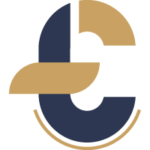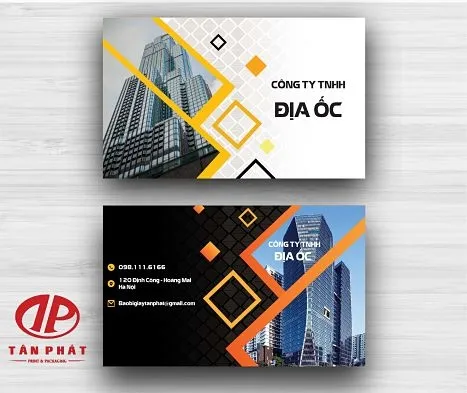Trong thời đại kỹ thuật số hiện nay, in ấn vẫn đóng vai trò quan trọng trong công việc và cuộc sống. Tuy nhiên, không phải ai cũng sở hữu một chiếc máy in hai mặt chuyên dụng. Vậy làm cách nào để in hai mặt trên máy in một mặt một cách hiệu quả? Bài viết này sẽ cung cấp cho bạn hướng dẫn chi tiết và các mẹo hữu ích để thực hiện điều đó.
Tổng Quan Về Cách In 2 Mặt Trên Máy In 1 Mặt
In hai mặt trên máy in một mặt (hay còn gọi là in đảo mặt thủ công) là kỹ thuật cho phép bạn in nội dung trên cả hai mặt của tờ giấy chỉ với một máy in một mặt thông thường. Thay vì phải đầu tư vào một chiếc máy in hai mặt đắt tiền, bạn có thể tận dụng máy in hiện có và thực hiện một vài thao tác đơn giản để đạt được kết quả mong muốn.
Ưu Điểm Của In 2 Mặt Trên Máy In 1 Mặt
- Tiết kiệm chi phí: Bạn không cần phải mua máy in hai mặt, tiết kiệm chi phí đầu tư đáng kể.
- Bảo vệ môi trường: Sử dụng ít giấy hơn, góp phần bảo vệ môi trường.
- Tăng tính chuyên nghiệp: Tài liệu in hai mặt trông chuyên nghiệp và gọn gàng hơn.
 in-hai-mat-bao-ve-moi-truong
in-hai-mat-bao-ve-moi-truong
Các Bước In 2 Mặt Trên Máy In 1 Mặt
Dưới đây là hướng dẫn chi tiết cách in hai mặt trên máy in một mặt:
Bước 1: Chuẩn Bị
- Kiểm tra máy in: Đảm bảo máy in của bạn hoạt động bình thường và có đủ mực.
- Chọn loại giấy phù hợp: Sử dụng loại giấy có định lượng phù hợp để tránh kẹt giấy và đảm bảo chất lượng bản in.
- Mở tài liệu cần in: Mở tài liệu bạn muốn in trên máy tính.
Bước 2: Thiết Lập In Ấn
- Chọn lệnh in: Trong tài liệu, chọn “File” > “Print”.
- Chọn máy in: Đảm bảo bạn đã chọn đúng máy in bạn muốn sử dụng.
- Thiết lập in hai mặt thủ công: Trong phần cài đặt in, tìm kiếm tùy chọn “Manual Duplex” hoặc “Print on Both Sides Manually”.
- Chọn hướng in mặt sau: Tùy thuộc vào máy in, bạn có thể cần chọn hướng in cho mặt sau là “Flip on Short Edge” (lật theo chiều ngang) hoặc “Flip on Long Edge” (lật theo chiều dọc).
- In thử: Để chắc chắn, bạn nên in thử một trang trước khi in toàn bộ tài liệu.
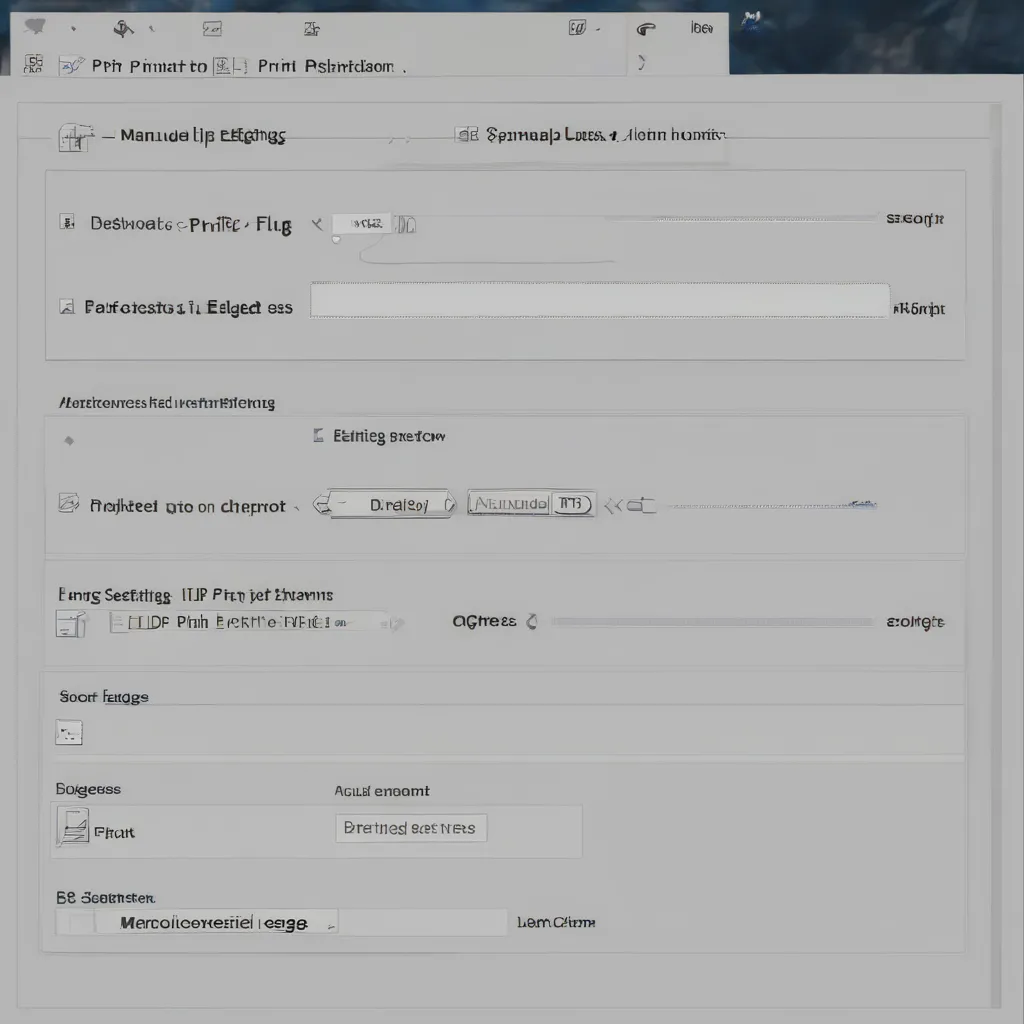 chon-huong-in-mat-sau
chon-huong-in-mat-sau
Bước 3: In Mặt Thứ Nhất
- In các trang lẻ hoặc chẵn: Máy in sẽ hướng dẫn bạn in các trang lẻ hoặc chẵn trước. Ví dụ, máy in có thể yêu cầu bạn in các trang 1, 3, 5,… trước.
- Lấy giấy ra khỏi khay: Sau khi in xong mặt thứ nhất, cẩn thận lấy giấy ra khỏi khay.
Bước 4: In Mặt Thứ Hai
- Lật giấy: Lật giấy theo hướng đã chọn trong bước thiết lập in ấn. Đảm bảo bạn lật đúng chiều để nội dung mặt sau được in chính xác.
- Đặt giấy vào khay: Đặt giấy đã lật vào khay giấy theo hướng dẫn của máy in.
- In các trang còn lại: In các trang còn lại (ví dụ: các trang 2, 4, 6,…) để hoàn thành quá trình in hai mặt.
Mẹo Để In 2 Mặt Trên Máy In 1 Mặt Hiệu Quả
- Sử dụng kẹp giấy: Sử dụng kẹp giấy để giữ các tờ giấy thẳng hàng khi lật, tránh tình trạng giấy bị lệch.
- In thử trên giấy nháp: Để chắc chắn về hướng lật giấy và tránh lãng phí giấy, bạn nên in thử trên giấy nháp trước.
- Kiểm tra kỹ trước khi in: Luôn kiểm tra lại cài đặt in ấn và hướng lật giấy trước khi in toàn bộ tài liệu.
- Đảm bảo giấy khô: Sau khi in mặt thứ nhất, hãy đảm bảo mực đã khô hoàn toàn trước khi lật giấy để tránh bị lem mực.
Kết Luận
In hai mặt trên máy in một mặt là một giải pháp tiết kiệm và thân thiện với môi trường, giúp bạn tối ưu hóa việc sử dụng giấy và tạo ra các tài liệu chuyên nghiệp. Bằng cách làm theo các bước hướng dẫn chi tiết và mẹo hữu ích trong bài viết này, bạn có thể dễ dàng thực hiện kỹ thuật in ấn này ngay tại nhà hoặc văn phòng của mình.
Để tìm hiểu thêm về các kỹ thuật in ấn khác, bạn có thể tham khảo các bài viết liên quan như Driver Canon G1010, Giấy Decal, Máy In HP, Tải Máy In Canon 2900, Driver Canon 6230DN.